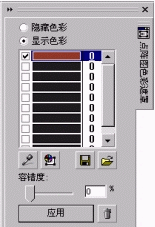萬盛學電腦網 >> 圖文處理 >> Photoshop教程 >> ps文字教程 >> GRUNGE特效文字
GRUNGE特效文字
前言:
GRUNGE風格一直以來似乎致力於講述一種故事感,當然它也能表達出一種反規則的酷,當我們在為GRUNGE紋理配文時,尤其需要同款文字相呼應。今天我們來學習怎樣使用AI將普通文字制作成為GRUNGE特效。這裡我采用的是英文,中文的制作方法也一樣,只是中文手寫體文字更適合制作這類特效哦。

一、寫出文字
1、打開AI軟件,新建一個大小適當的文檔,選擇文字工具,寫上你要表達的文字。
在這裡,我寫下的是老師的英文名字RAY。字體選用比較隨意,粗一點即可。

2、進入【對象>擴展外觀】,將文字取消編組。
接下來將這三個字母進行復制,粘貼於原有字母上方,將復制出的文字取消填充,描邊設置為與先前的字母不同的顏色。描邊大小根據你設置的文件大小來確定,最終的效果是這樣:

二、剪斷路徑
1、選擇第一個字母的描邊,利用“剪刀”工具,在這個字母的描邊上點選就能“剪斷”這個路徑。剪斷路徑的目的是為接下來我們將要采用藝術畫筆做准備,讓它的表現不那麼“規則”,達到反規則的審美效果。
2、剪斷路徑的地方如下圖中的藍色圓點所示,當然這些並不是既定規則,根據字母形態的不同而有所變化。
在剪斷路徑後記住一定要選中點擊鼠標右鍵“釋放復合路徑”,這樣讓每個被“剪斷”的路徑成為可以獨立編輯的對象。在這裡我用彩色的路徑加以區別。

三、藝術畫筆的魔力
1、選中剛剛被剪斷路徑的第一個字母“R”,在工具欄中找到定義畫筆選項框,點擊下拉菜單。

2、點擊選項框的右上角按鈕後,進入【打開畫筆庫>藝術效果>藝術效果-粉筆炭筆鉛筆】,在畫筆庫當中選一款適合你的文字的畫筆作為描邊。這時,你的文字會發生如下的變化,在這裡我選用的是“炭筆-軟性”描邊。描邊大小我設置的是2pt,根據效果實際情況你也可以任意增減。

3、將炭筆描邊擴展外觀後,打開路徑查找器,與填充它的黑色原字母一起選擇合並路徑。
這時,這個字母已經變得像一個怪獸黑影了。

4、按照剛剛試過的方法,選擇另一個藝術效果的畫筆——粉筆,然後利用直線工具隨機在字母上畫上幾條直線,直線用粉筆加以描邊。顏色可以選擇白色,效果如下。

好像飽經風霜的樣子~這就是我們想要的了吧?但是請記得這時那幾條直線還是路徑,你需要做的是將直線路徑擴展外觀,然後讓它去“镂空”字母,這樣好讓在今後使用時變作PNG圖片使用,“風霜的痕跡”不會固定為白色。
具體操作方式就是,選中直線編組擴展外觀,然後再選中底層的字母,這時打開路徑查找器,點擊“排除”命令。
用同樣的方法去制作另外兩個字母,完成後的效果如下:

看看被“粉筆”藝術畫筆镂空後的效果如下:

四、後記
學會了利用藝術畫筆制作GRUNGE風格的文字,那麼對於圖形、圖像依然可以異曲同工。
不知你是否領會到了GRUNGE制作方式的精妙之處?我的感受就是破壞美,然後又創造美。